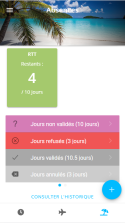Gérer les demandes d'absence
Depuis l'application Akuiteo Mobile, touchez depuis la barre de menu pour accéder au menu Absences.
L'application affiche les droits acquis par le collaborateur sur la période actuelle. Pour afficher les droits d'une autre période, touchez le récapitulatif des droits et faites glisser votre doigt vers la gauche ou vers la droite.
Chaque bloc vert représente un compteur par type d'absence : congés payés, RTT, congés d'ancienneté, etc. Cliquez sur un bloc pour accéder aux détails de ce type d'absence.
Les demandes d'absence du collaborateur sont catégorisées en dessous des blocs de droits. Cliquez sur chaque catégorie pour afficher son détail :
- Jours non validés affiche la liste des demandes qui n'ont pas encore été validées (ou refusées) par le manager. Les demandes en attente peuvent être modifiées ou annulées.
- Jours refusés affiche la liste des demandes qui ont été refusées par le manager.
- Jours validés affiche la liste des demandes qui ont été validées par le manager. Pour les demandes dont la période n'est pas encore passée, il est possible d'envoyer une demande de dévalidation.
- Jours annulés affiche la liste des demandes annulées par le collaborateur.
Il est possible de créer des demandes d'absence en touchant en bas à droite de l'écran.
Touchez le bouton CONSULTER L'HISTORIQUE tout en bas de l'écran pour afficher l'historique de toutes les absences.
Note
Une notification vous rappelle quelques jours avant la fin de validité de vos droits que vous devez faire vos demandes d’absence.
| 1 | Touchez |
| 2 | Dans le formulaire de saisie de la demande, renseignez les champs suivants : |
| Nature de demande | Sélectionnez le type d'absence. Si la nature d'absence est de type Incrément, les jours acquis à date sont affichés dans la fenêtre de saisie. |
| Du... Au... |
Touchez Du... pour choisir le jour de début de l'absence. Choisissez ensuite la date de fin. La période sélectionnée est surlignée en bleu. Touchez le bouton VALIDER pour valider la période d'absence. Si la nature d'absence du compteur est de type Incrément, le nombre de congés estimés à la date de début des congés demandés est affiché en dessous de la période. Note L'application réalise une sélection intelligente et ne prend pas en compte les weekends ou les jours fériés dans le calcul des jours. De plus, si vous avez des plannings sur la période demandée, ceux-ci sont listés en dessous du champ Durée. |
| Débute | Touchez MATIN ou APRÈS-MIDI pour indiquer quand commence l'absence. |
| Durée |
Le nombre de jours d'absence est calculé automatiquement en fonction de la période renseignée et de certains éléments de paramétrage : jours fériés, temps partiel, jours non travaillés de la semaine type pris en compte ou non, etc. Touchez |
| Votre commentaire | Renseignez un commentaire pour apporter plus de précisions sur la demande d'absence. |
| 3 | Touchez le bouton ENREGISTRER. |
La demande d'absence est créée et est visible depuis la catégorie Jours non validés. Les jours pris sont décomptés du compteur d'absence concerné.
| 1 | Accédez au détail des demandes non validées : |
- soit en touchant la catégorie Jours non validés depuis l'écran Absences,
- soit en touchant un bloc d'absence depuis l'écran et en ouvrant la catégorie Jours non validés,
- soit en touchant le bouton CONSULTER L'HISTORIQUE en bas de l'écran et en ouvrant la catégorie Jours non validés.
| 2 | Touchez la ligne correspondant aux dates de congés demandées. |
| 3 | Modifiez les informations souhaitées puis touchez le bouton ENREGISTRER pour prendre en compte les modifications. |
| 1 | Accédez au détail des demandes non validées : |
- soit en touchant la catégorie Jours non validés depuis l'écran Absences,
- soit en touchant un bloc d'absence depuis l'écran et en ouvrant la catégorie Jours non validés,
- soit en touchant le bouton CONSULTER L'HISTORIQUE en bas de l'écran et en ouvrant la catégorie Jours non validés.
| 2 | Touchez la ligne correspondant aux dates de congés demandées. |
| 3 | Touchez le bouton ANNULATION DE LA DEMANDE tout en bas du formulaire puis confirmez l'annulation. |
Le collaborateur ne peut plus modifier une demande d'absence si celle-ci est validée par le manager. Pour les demandes validées dont la période n'est pas encore passée, il est possible d'envoyer une demande de dévalidation au manager.
| 1 | Accédez au détail des demandes validées : |
- soit en touchant la catégorie Jours validés depuis l'écran Absences,
- soit en touchant un bloc d'absence depuis l'écran et en ouvrant la catégorie Jours validés,
- soit en touchant le bouton CONSULTER L'HISTORIQUE en bas de l'écran et en ouvrant la catégorie Jours validés.
| 2 | Touchez la ligne correspondant aux dates de congés demandées puis touchez le bouton DEMANDE DE DÉVALIDATION tout en bas du formulaire. |
| 3 | Renseignez un Commentaire si besoin. |
| 4 | Touchez le bouton ENVOYER. |
La demande de dévalidation est envoyée par mail au manager.
Détail des demandes liées à un type d'absence
Touchez un bloc d'absence pour accéder au détail des demandes liées :
- Un graphique représente les jours à poser, non validés, validés et à acquérir dans le cas d'une nature d'absence à incrément.
- Les catégories de demandes (Jours non validés, Jours validés, etc.) sont affichées. Touchez un bandeau pour afficher ou masquer le détail des demandes de la catégorie. Vous pouvez également toucher une demande d'absence pour ouvrir son formulaire.
Historique global
Touchez le bouton CONSULTER L'HISTORIQUE tout en bas de l'écran pour accéder à la liste de toutes les demandes d'absence (Jours non validés, Jours validés, etc.) sur la période concernée. Touchez un bandeau pour afficher ou masquer le détail des demandes de la catégorie. Vous pouvez également toucher une demande d'absence pour ouvrir son formulaire.
Vous pouvez utiliser le champ de recherche pour filtrer les demandes affichées en fonction. La recherche peut être faite sur toutes les données affichées à l'écran : la durée, la date, la catégorie.
Vous pouvez également retirer les filtres de recherche renseignés en touchant à droite du filtre souhaité. Les demandes affichées sont directement mises à jour.